Coreldraw X6的多边形工具设置
1、首先打开空白的文档,在左侧工具栏中找到“多边形工具”点击该选项内容。

2、在下拉菜单中选择“多边形工具”即可,鼠标右侧不会显示如矩形或者是圆形一样的网格字样,而是多边形的图样。

3、拖动鼠标后,即可绘制出一个多边形,如需要绘制等边的多边形请按住Ctrl,再拖动鼠标。

4、点击多边形后,在角落会弹出可以调节大小的图标,有别于圆形或者是矩形,多边形调节的按钮比较多。不仅可以平移也可以侧移。
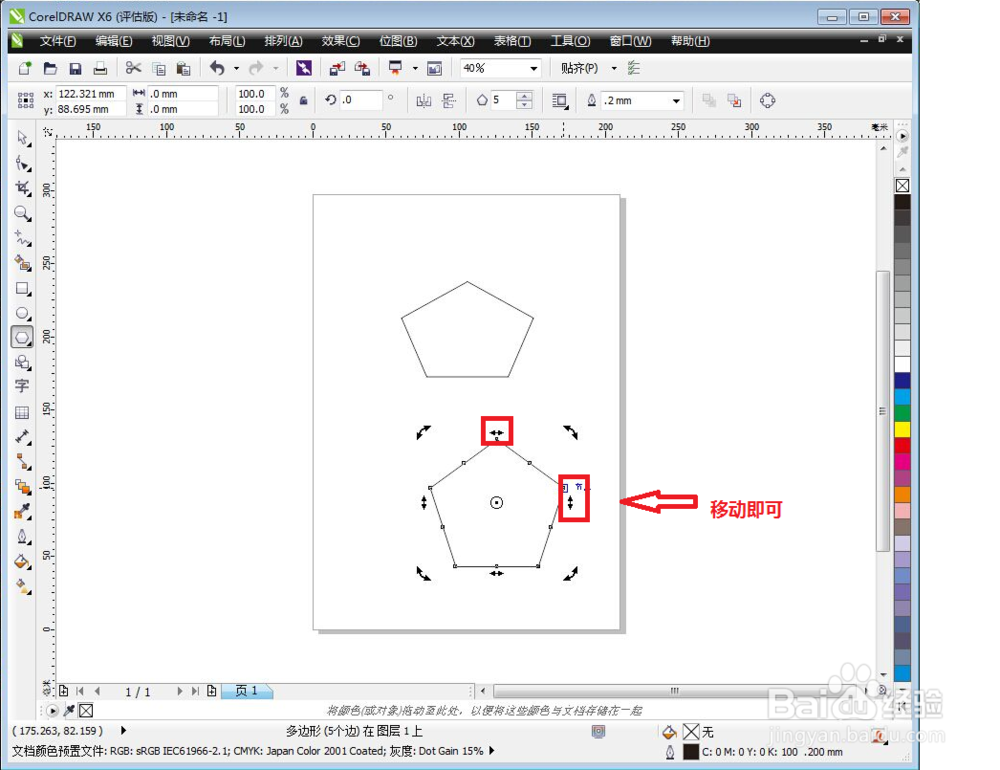
5、点击左侧工具箱中的第二个工具“形状工具”中的第一个选项“形状”鼠标的功能自动切换。
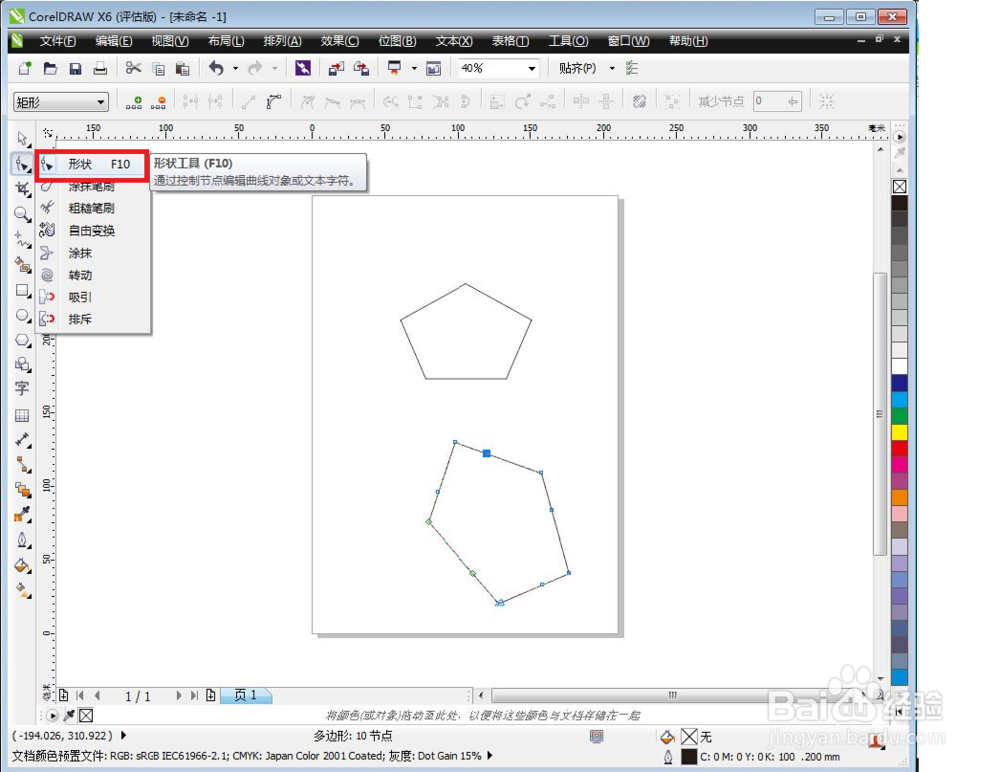
6、寻找多边形上的节点,一般为蓝色表示。鼠标左键点住后拖动,因为多边形具有各边对称的特性,因此移动其中一个,其余种边均会相应的移动。
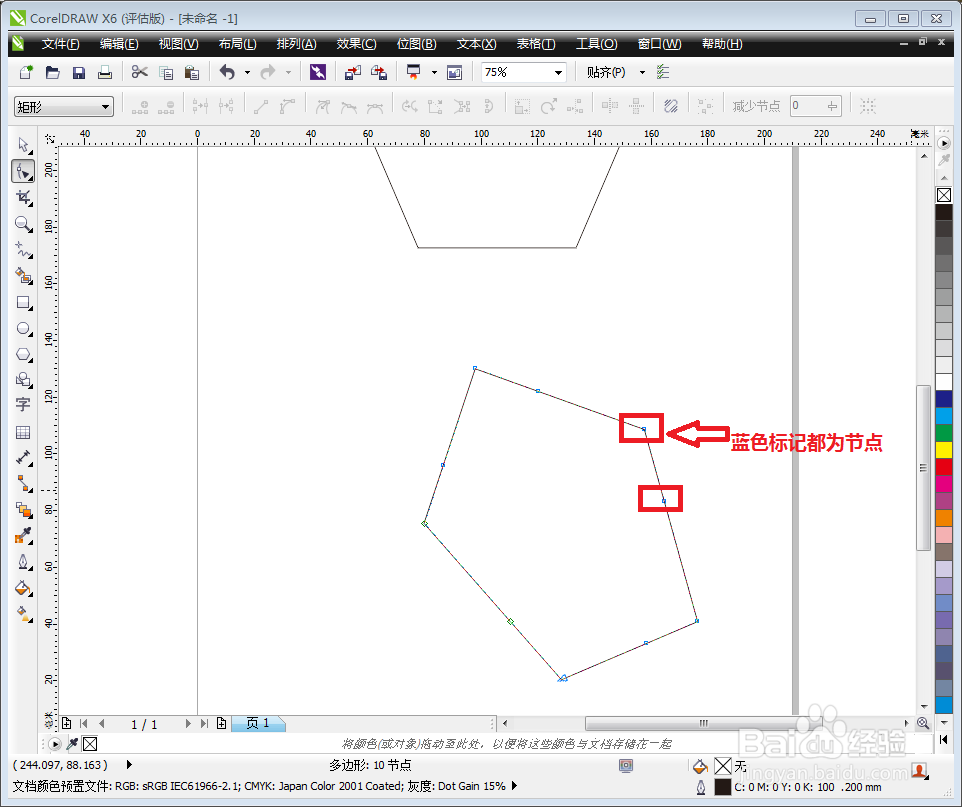

声明:本网站引用、摘录或转载内容仅供网站访问者交流或参考,不代表本站立场,如存在版权或非法内容,请联系站长删除,联系邮箱:site.kefu@qq.com。
阅读量:82
阅读量:121
阅读量:185
阅读量:21
阅读量:29